Las páginas instantáneas te permiten crear páginas impresionantes y enfocadas, y compartirlas cuestión de segundos. Una página instantánea es excelente para generar más tráfico y aumentar las conversiones, a la vez que evita la necesidad de seguir manteniéndola. Es ideal para iniciativas rápidas y temporales, como promocionar eventos, lanzamientos de productos y ofertas exclusivas.
Lee un ejemplo de cómo un usuario de Hopp aprovecha al máximo las páginas instantáneas
Cristina tiene un exitoso boletín informativo de viajes y una cuenta de Instagram, donde muestra su página Link in Bio.
Cristina también es la nueva embajadora online de una gran tienda de equipamiento para actividades al aire libre. Para promover esta nueva asociación, crea una página instantánea con sus mochilas, botas y tiendas de campaña favoritas.
Como parte de los planes futuros de Cristina para su negocio online, quiere comenzar a organizar eventos relacionados con viajes. Crea una página instantánea separada que le da a su audiencia una forma directa de registrarse para obtener entradas para los viajes grupales que organizará.
Crear páginas instantáneas
Puedes crear una página instantánea para cualquier necesidad y diseñarla como quieras. Estas páginas son perfectas para promocionar eventos, productos o anuncios específicos, sin la necesidad de actualizar todo tu sitio.
Para crear páginas instantáneas:
- Ve a hopp.co e inicia sesión.
- Haz clic en Herramientas, a la izquierda.
- Haz clic en Páginas instantáneas.
- Haz clic en Crear página instantánea.
- Pasa el cursor sobre un tipo de página y haz clic en Empezar.
- Sigue los pasos en la pantalla para configurar la plantilla.
Nota: Los pasos varían según la plantilla que elijas. - Selecciona una plantilla en Elige un diseño.
- Ingresa el texto que se muestra al final de la URL de tu página instantánea en Personaliza tu URL.
- Haz clic en Siguiente para completar la página.
- (Opcional) Haz clic en Editar página para personalizar tu página instantánea.
Personalizar las páginas instantáneas
Personaliza tu página instantánea para asegurarte de que esté perfectamente alineada con tus objetivos y con tu marca. Puedes agregar widgets, enlaces a redes sociales, tu contenido personal, elegir el diseño y ajustar la configuración para que se adapte a tus necesidades.
Para personalizar las páginas instantáneas:
- Ve a hopp.co e inicia sesión.
- Haz clic en Páginas instantáneas.
- Pasa el cursor sobre tu página instantánea y haz clic en Editar página.
- Elige lo que deseas personalizar:
La pestaña Contenido te permite crear estilos atractivos para tu audiencia.
- Haz clic en la pestaña Contenido a la izquierda.
- Haz clic en Agregar widget.
- Elige el tipo de widget que deseas agregar.
- Personaliza tu widget con el icono Más acciones
 junto a cada widget que hayas agregado.
junto a cada widget que hayas agregado. - Haz clic en Publicar en la parte superior.
La pestaña Enlaces a redes facilita la visualización de todas tus plataformas de redes sociales en un solo lugar para tu audiencia.
- Haz clic en Enlaces a redes a la izquierda.
- Haz clic en Agregar enlace.
- Selecciona la plataforma de redes sociales correspondiente.
- Ingresa la URL o tu nombre de usuario de la plataforma social.
- Haz clic en Listo.
- (Opcional) Haz clic en Agregar enlace y repite los pasos 3 a 5 para agregar plataformas de redes sociales adicionales.
La pestaña Encabezado te permite personalizar la parte superior de la página link en bio con tu imagen de perfil, nombre, biografía y más.
- Haz clic en Encabezado a la izquierda.
- Personaliza tu link en bio con las siguientes opciones:
- Imagen de perfil: activa la palanca para agregar tu foto de perfil.
- Video o imagen prominente: agrega una imagen o un video en la parte superior de la página.
- Nombre del perfil: elige qué mostrar en la parte superior de la página: tu nombre, tu cuenta o un título personalizado.
- Insignia de cuenta verificada: activa la palanca para agregar la insignia de cuenta verificada junto a tu nombre.
- Bio: comparte un poco sobre ti o el propósito de tu página para conectarte con tu audiencia.
- Texto introductorio: activa la palanca para escribir una introducción para la página.
- Enlaces a redes: obtén más seguidores agregando enlaces a tus redes sociales.
Haz que tu página se destaque al personalizar los colores, las fuentes y el estilo general en la pestaña Diseño.
- Haz clic en Diseño a la izquierda.
- Haz clic en Editar junto a la opción de diseño correspondiente y personalízala para que se adapte a tu marca.
Consejo: ¿Quieres un look completamente nuevo? Haz clic en Cambiar diseño para aplicar un estilo completamente diferente a tu página.
La pestaña Ajustes te proporciona control sobre todo, desde el idioma y el SEO hasta los pagos y la privacidad, para que puedas personalizar tu página link en bio para que se adapte a tus necesidades.
- Haz clic en Ajustes a la izquierda.
- Personaliza los ajustes que mejor se adapten a tus necesidades:
- Idioma de la página: haz clic en el menú desplegable Idioma de la página y selecciona el idioma para link en bio.
- URL de link en bio: edita el identificador que se muestra al final de la URL o conecta un dominio.
- Eliminar el banner de Hopp: activa la palanca para eliminar el banner de Hopp de tu página.
- Vista previa para compartir en redes: activa las palancas para personalizar los campos que se muestran al compartir tu página en las redes sociales. Las palancas están organizadas en dos secciones: Ajustes personalizados y Ajustes de X (Twitter) personalizados.
- SEO: activa las palancas para optimizar tu link en bio para los motores de búsqueda.
- Favicón: agrega un favicón personalizado para ayudar a los visitantes a reconocer tu marca.
- Ajustes de pagos de Stripe: configura una cuenta de Stripe para cobrar pagos desde tu página de Hopp.
- Google Analytics: agrega tu ID de etiqueta de Google para obtener información de tus páginas de Hopp.
- Banner de cookies: activa la palanca para permitir que los visitantes acepten o rechacen el uso de cookies en todas las páginas.
- Términos y privacidad: agrega enlaces a tus términos de servicio y a tus políticas de privacidad en la parte inferior de la página.

Preguntas frecuentes
Haz clic en una de las siguientes preguntas para obtener más información sobre las páginas instantáneas.
¿Cuándo debo crear una página instantánea?
Las páginas instantáneas son perfectas para los momentos en los que quieres lo siguiente:
- Promocionar una iniciativa importante, como una oferta o un evento.
- Compartir ofertas y contenido exclusivos con clientes VIP.
- Impulsar la participación de los clientes en tu ubicación física.
- Crea páginas personalizadas para amigos y familiares, como invitaciones de cumpleaños o notas de agradecimiento.
Usa las páginas instantáneas siempre que necesites una landing page rápida y efectiva que capte la atención y fomente la acción inmediata.
¿Cómo comparto páginas instantáneas con mi audiencia?
- Ve a hopp.co e inicia sesión.
- Haz clic en Herramientas.
- Haz clic en Páginas instantáneas.
- Pasa el cursor sobre la página y haz clic en Editar página.
- Haz clic en el icono Compartir
 .
. - Selecciona cómo quieres compartir la página instantánea:
- Copiar URL
- Abrir en una nueva pestaña
- Generar código QR
- Compartir en redes sociales
- Agregar a tu biografía en redes

¿Se pueden usar las páginas instantáneas para fines personales?
Sí, las páginas instantáneas se pueden usar para fines personales, como crear invitaciones de cumpleaños, páginas de agradecimiento con enlaces de regalos, páginas de actividades para niños o agendas de viajes con enlaces a atracciones.
¿Puedo enviar páginas instantáneas a través de campañas de email marketing?
Sí, puedes agregar el enlace a una página instantánea en cualquier campaña de email marketing. Esto te dará fácil acceso a ofertas especiales, eventos y lanzamientos de productos, a la vez que personalizas el contenido para tus clientes más leales.
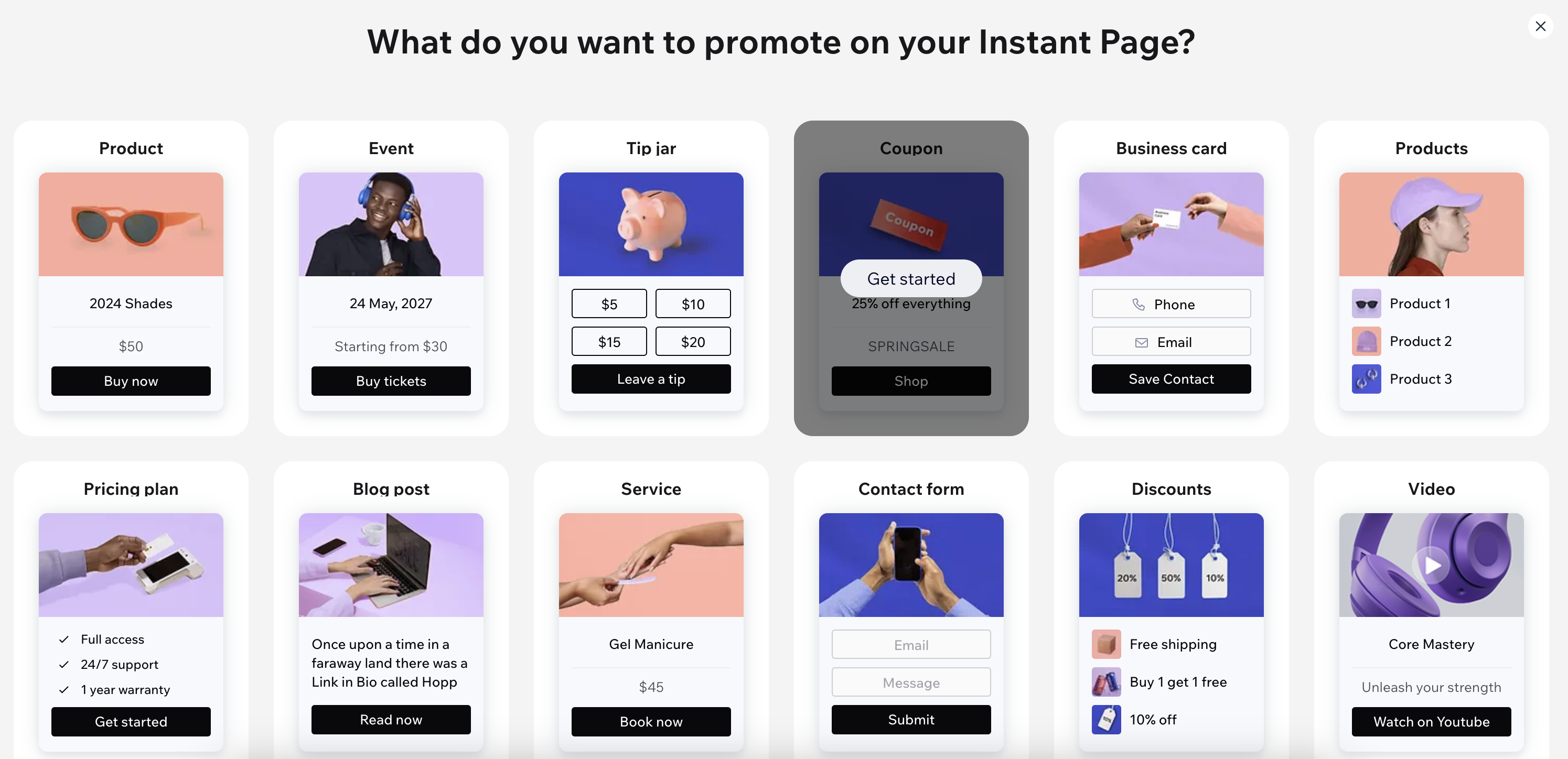


 junto a cada widget que hayas agregado.
junto a cada widget que hayas agregado. .
. 